Firefox este browserul web implicit pe Ubuntu. Dar dacă nu vă simțiți confortabil cu Firefox, puteți obține browserul web preferat pe desktopul Ubuntu. În ceea ce privește preferințele, Google Chrome bate orice browser web și se remarcă printre acestea. Este cel mai utilizat browser web cu o interfață ușor de utilizat.

Deci, dacă doriți să treceți de la browserul dvs. web implicit, instalați acum Chrome și obțineți funcțiile sale exclusive. În acest articol, nu numai că vom vedea cum să instalați Google Chrome pe Ubuntu, dar vom discuta câteva întrebări interesante despre care trebuie să le cunoașteți.
dimensiunea textului latex
Notă: Google Chrome este acceptat numai în sistemul de operare pe 64 de biți. Înainte de a începe stabiliți dacă sistemul dvs. Linux este pe 32 de biți sau pe 64 de biți?
Cuprins
- Metoda 1: Instalați Google Chrome folosind GUI
- Metoda 2: Instalați Google Chrome utilizând terminalul
- Cum se configurează Google Chrome pe Ubuntu?
- Cum să actualizez Chrome în Ubuntu?
- Cum să dezinstalez Chrome de pe Ubuntu?
Metoda 1: Instalați Google Chrome folosind GUI
Pasul 1: Deschideți Firefox sau orice alt browser web.
Pasul 2: Căutați Google Chrome pe Firefox sau faceți clic pe acest link de descărcare Google Chrome [https://www.google.com/chrome/?platform=linux].

Instalarea Chrome în Ubuntu
Pasul 3: Selectați prima opțiune 64-bit.deb (pentru Debian/Ubuntu) .
Pasul 4: Alege Acceptați și instalați.

Browserul dvs. web Chrome se descarcă!

pagina de descărcare chrome
Pasul 7: Accesați Descărcări și faceți dublu clic pe fișier pentru Deschideți-l în Centrul de software Ubuntu.

Pasul 8: Acum faceți clic pe butonul Instalare pentru a-l instala.

După instalare, puteți începe să utilizați Google Chrome prin Crearea unui nou Cont Google . Dacă aveți deja un cont, conectați-vă în browser și sincronizați toate marcajele, extensiile, parolele și istoricul, dacă nu puteți sincroniza marcajele, trebuie Restabiliți-vă marcajele Chrome acum!
Metoda 2: Instalați Google Chrome utilizând terminalul
Dacă doriți să instalați browserul Google Chrome în Ubuntu prin terminal, urmați pașii de mai jos:
Pasul 1: Deschideți Terminal (CTRL + ALT + T) și tastați următoarea comandă.
wget https://dl.google.com/linux/direct/google-chrome-stable_current_amd64.deb>

instalați chrome pe ubuntu folosind terminalul
Pasul 2: Acum, executați următoarea comandă în terminal.
Notă: Vi se va cere o parolă de administrator pentru a executa aceste comenzi. Introduceți parola de administrator pentru a continua.
sudo dpkg -i google-chrome-stable_current_amd64.deb>

instalați chrome pe ubuntu folosind terminalul
Pasul 3: Acum trebuie să instalați alte dependențe rulând această comandă
sudo apt-get install -f>
După rularea acestei comenzi cu succes, este instalat Google Chrome. Acum accesați bara de căutare și căutați Chrome. Ai Google Chrome pe listă!
Cum se configurează Google Chrome pe Ubuntu?
Configurarea Google Chrome pe Ubuntu înseamnă să vă înregistrați contul și să vă importați marcajele, pluginurile, parola și extensiile. Puteți seta Google Chrome browserul implicit de asemenea. Dacă treceți complet la Google Chrome, trebuie să îl adăugați în bara din stânga, unde vă păstrați aplicațiile și programele cele mai frecvent utilizate.
Cum să actualizez Chrome în Ubuntu?
Google Chrome, cu designul său elegant și caracteristicile robuste, este un browser web popular folosit de milioane de oameni din întreaga lume. Actualizările regulate sunt esențiale pentru a vă asigura că aveți cele mai recente corecții de securitate, remedieri de erori și funcții noi. În acest articol, vă vom ghida prin procesul pas cu pas de actualizare a Google Chrome pe Ubuntu, una dintre cele mai utilizate distribuții Linux.
De ce să actualizezi Google Chrome?
Menținerea browserului dvs. web la zi este crucială din mai multe motive:
- Securitate: Actualizările includ adesea remedieri de securitate care vă protejează de potențialele amenințări de pe internet.
- Corectarea erorilor: Actualizările abordează diverse erori și erori, oferind o experiență de navigare mai fluidă și mai fiabilă.
- Functii noi: Actualizările Chrome pot introduce noi funcții sau îmbunătățiri, sporind satisfacția generală de navigare.
Actualizarea Chrome pe Ubuntu
Urmați acești pași simpli pentru a vă asigura că browserul dvs. Google Chrome este întotdeauna actualizat pe Ubuntu:
Pasul 1 : Deschideți terminalul
presaCtrl + Alt + T>pentru a deschide Terminalul. Terminalul este poarta ta de acces către executarea comenzilor și gestionarea software-ului pe Ubuntu.
Pasul 2 : Actualizați lista de pachete
Înainte de a actualiza Chrome, să ne asigurăm că sistemul nostru este la curent cu cele mai recente versiuni de software. Rulați următoarea comandă:
sudo apt update>
Introduceți parola când vi se solicită și așteptați finalizarea procesului.
arraylist sortat java
Pasul 3 : Actualizați Google Chrome
Acum că lista de pachete este actualizată, puteți face upgrade la Google Chrome. Executați următoarea comandă:
sudo apt upgrade google-chrome-stable>
Această comandă asigură că instalarea dvs. Google Chrome este actualizată la cea mai recentă versiune stabilă disponibilă în depozitele Ubuntu.
Pasul 4: Reporniți Chrome
După finalizarea procesului de actualizare, este o practică bună să reporniți Chrome pentru a aplica complet modificările. Închideți toate ferestrele Chrome și redeschideți browserul.
Cum să dezinstalez Chrome din Ubuntu?
Acum, în cazul în care doriți să dezinstalați Chrome din Ubuntu, îl puteți dezinstala prin câțiva pași simpli. Iată pașii detaliați pentru a dezinstala Chrome din Ubuntu.
Metoda 1: dezinstalați Chrome U cânta GUI
Pasul 1: Deschideți Centrul de software în sistemul Ubuntu și accesați aplicațiile instalate.

Dezinstalați Chrome folosind GUI
Pasul 2: Găsiți Google Chrome

îndepărtarea cromului
Pasul 3: Faceți clic pe butonul de dezinstalare și confirmați instalarea.
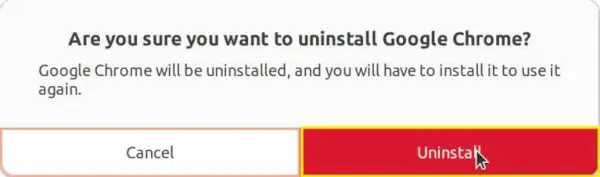
îndepărtarea cromului
Metoda 2: Dezinstalează Chrome ÎN cânta Terminal
Pasul 1: Apăsați CTRL + ALT + T pentru a deschide Terminalul în Ubuntu.
Pasul 2: Copiați și lipiți următoarea comandă pentru a obține toate pachetele instalate în prezent.
dpkg --list | grep google>
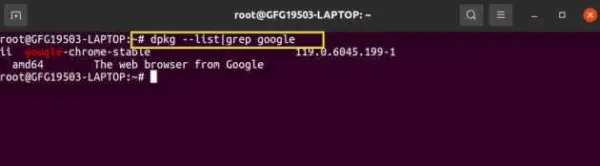
dezinstalează Chrome folosind terminalul
Pasul 3: Acum, Copiați și lipiți următoarea comandă pentru a dezinstala Google Chrome din Ubuntu.
sudo apt --purge remove google-chrome-stable>
hopa concepte
Prin urmare, acum sunteți pe deplin conștient de procesul de instalare a Chrome pe dispozitivele Ubuntu. Sperăm că veți găsi acest articol de ajutor!
Trebuie verificat:
- Cum se instalează Google Chrome pe Kali Linux?
- Cum se instalează browserul web Chromium pe Linux?
- Cum se instalează Opera Web Browser pe Ubuntu?
- Cum se instalează serverul Apache în Ubuntu?
Întrebări frecvente despre instalarea Chrome în Ubuntu
1. Google Chrome poate fi folosit pe Ubuntu?
Da, Google Chrome poate fi folosit pe Ubuntu.
2. Ce ar trebui să folosesc Chrome sau Chromium pe Ubuntu?
Când decideți între Chrome și Chromium, luați în considerare Chrome, deoarece este acceptat de Google. Oferă mai multe funcții, stabilitate și actualizări automate. Are caracteristici exclusive care îi lipsesc Chromium. Pe de altă parte, Chromium este open-source mai puțin stabil. Acum, decizia finală ar fi întotdeauna a ta
3. Este sigur să instalați Chrome pe Ubuntu?
Da, este sigur să instalați Chrome pe Ubuntu. Google Chrome este un browser web utilizat pe scară largă.
4. Care este alternativa la Google Chrome în Ubuntu?
O alternativă populară pentru Google Chrome în Ubuntu este Mozilla Firefox . Alte alternative includ Crom, Operă , și Curajos .
5. Cum se face upgrade la Google Chrome în Ubuntu folosind un terminal?
Pentru a actualiza Google Chrome în Ubuntu utilizând terminalul:
- Deschideți terminalul (CTRL + ALT + T).
- Rulați comanda: sudo apt update // $ sudo apt update pentru a actualiza lista de pachete.
- Rulați comanda: sudo apt upgrade google-chrome-stable // $ sudo apt –only-upgrade install google-chrome-stable pentru a actualiza Google Chrome la cea mai recentă versiune.
6. Care este comanda pentru a instala Chrome pe Ubuntu?
Comanda pentru a instala Chrome pe Ubuntu: sudo apt install google-chrome-stable.
7. De ce Google Chrome nu funcționează în Ubuntu?
Dacă Chrome nu funcționează în Ubuntu, puteți încerca să urmați metodele de remediere
- Încercați să actualizați Chrome.
- Dezactivarea extensiilor sau pluginurilor nedorite.
- Eliminați programele aflate în conflict, cum ar fi software-ul antivirus.
- Dezinstalează și reinstalează Chrome din nou.
- Reporniți computerul pentru a iniția Chrome.
Concluzie
În acest articol am discutat despre cum să obțineți Google Chrome pe Ubuntu, chiar dacă Firefox este browserul implicit. Acesta explică două moduri de a instala Chrome – unul printr-o metodă grafică și altul folosind comenzile terminalului. Articolul subliniază importanța actualizării Chrome pentru securitate și funcții noi, oferind pași simpli pentru acest proces. Dacă vreți vreodată să dezinstalați Chrome, acesta oferă și pași simpli, atât prin grafică, cât și prin terminal. Articolul se încheie răspunzând la întrebări frecvente despre Chrome pe Ubuntu. În general, este un ghid util pentru oricine dorește să folosească Google Chrome pe sistemul lor Ubuntu.
